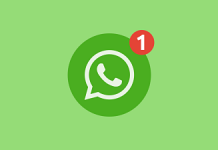Cum adaugi butonul de Hibernate in windows 8 si 8.1
Windows 8 sau 8.1 dupa instalare vine fara butonul de hibernate setat implicit asa cum am fost obisnuiti la sistemele de operare precedente. Pentru a adauga acest buton trebuie sa modificam o setare pentru care am facut un tutorial.
Pentru inceput mergem in start si cautam ‘power settings’ pentru a ajunge in panoul de control.
Odata ajunsi in panoul de control trebuie selectata optiunea ‘Change settings that are currently unavailable’ apoi bifam casuta ‘hibernate’.
Mai jos aveti un tutorial video.
Butonul de Hibernate este recomandat pentru laptopurile ce sunt purtate des in geanta. Este recomandat ca pe durata transportului laptopul sa fie inchis complet. Daca acest lucru nu se intampla, macar sa se foloseasca functia de sleep. Faptul ca laptopurile sunt trasportate in sleep sau pornite, le poate dauna destul de mult.
HDD-ul este destul de slab si nu rezista la miscari bruste in timp ce e in functiune. Din nefericire, un hdd pornit ce este zguduit este foarte predispus la bad-uri fizice.
Cum adaugi butonul de Hibernate in windows 8 si 8.1
Dauna cea mai mare pe care o poate face transportul laptopului pornit in geanta este supraincalzirea. Neavand aerisire, procesorul si/sau placa de baza se supraincalzeste destul de repede, ducand astfel la defectarea mult mai rapida a laptopului.
Din pacate, tot mai mult lume trasporta laptopul pornit in geanta fara sa fie constienta de riscurile la care-l supun.
Daca intampinati dificultati cu adaugarea butonului Hibernate in Windows 8 si Windows 8.1, lasati un comentariu mai jos si vom incerca sa va ajutam.